
Nagu iPhone'i kasutajad teavad, ei muuda Apple iPhone'i arvutisse sisu teisaldamist või kopeerimist lihtsaks. Kuigi iTunes 12 ja uuemad versioonid võimaldavad kasutajatel iTunesist ostetud lugude viie volitatud arvutisse viimiseks kasutada oma iPhone'i, ei toimi see lähenemine teistest allikatest alla laaditud või CD-del rippitud lugude puhul, mis võib inimestele nii peavalu valmistada iidsetest aegadest pärit muusikakogudega.
Väidetavalt on see lähenemisviis mõeldud juhusliku piraatluse ärahoidmiseks, kuid näib, et see takistab kasutajaid ka seadusest saadud sisu hõlpsalt oma seadmest oma arvutisse kopeerimast.
Muusika teisaldamiseks iPhone'ist arvutisse või vastupidi , siin on mõned soovitused, mida pakume.
Proovige neid meetodeid
1. meetod: iMobie AnyTrans kasutamine iOS-i jaoks
Muusika edastamiseks iPhone'ist arvutisse saate valida kolmanda osapoole tööriista. Kuid pidage meeles, et valige roheline ja mainekas. Siin soovitame iMobie AnyTrans iOS-ile teie parim valik.
Anytrans rikub sünkroonimispiire ja toob teile iPhone'i ja arvuti kaudu täieliku ülekande. Nüüd saate muusikat või muid andmeid ja faile liikuda nii, nagu soovite. Vabalt . Sujuvalt . Ja kõik ühe klõpsuga .
Tundub ahvatlev? Lae alla proovida kohe ...
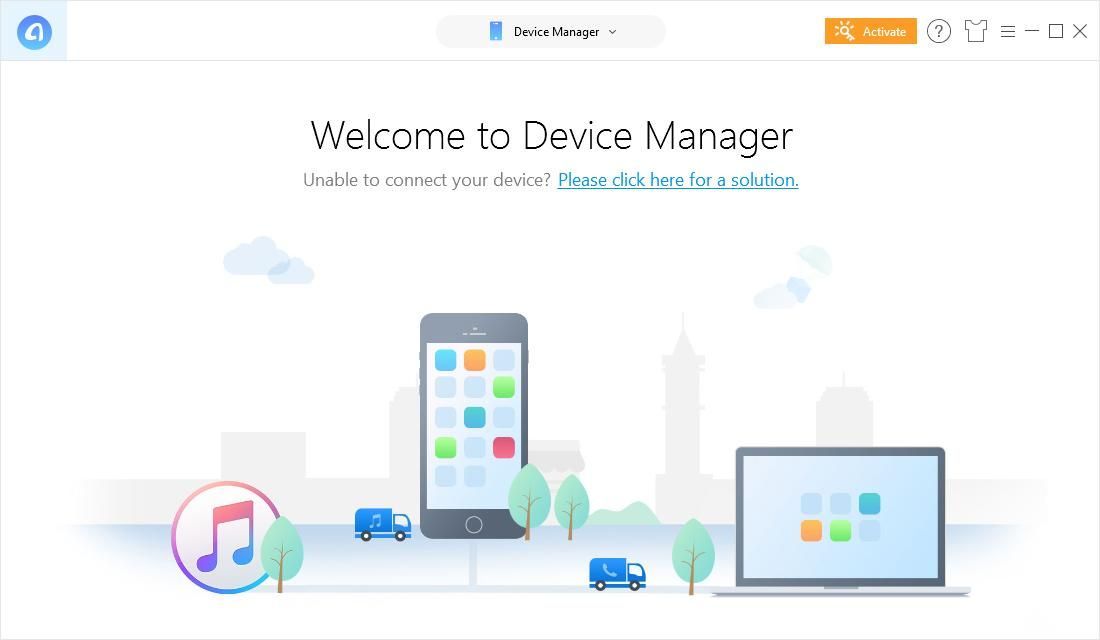
2. meetod: iTunes'i kasutamine
Kui ostate iTunesist lugusid, saate oma laulud iTunes'i abil arvutisse edastada.
- Veenduge, et teil oleks uusim versioon iTunes arvutisse installitud.
Samuti veenduge, et olete kõigepealt oma arvuti volitanud.
- Ühendage oma iPhone arvutiga. Kui iTunes küsib teilt, kas soovite oma iPhone'i sellega sünkroonida, valige EI .
- Klõpsake nuppu Fail > Seadmed > Ostude ülekandmine iPhone'ilt iTunes'i paneeli vasakul küljel.
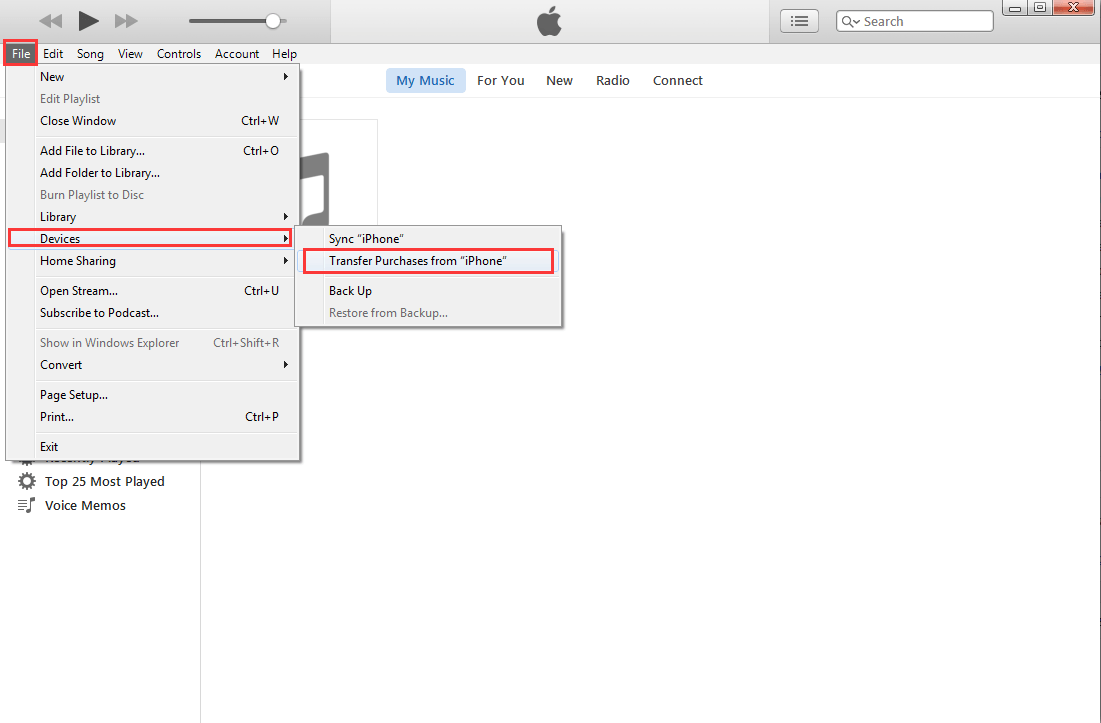
- iTunes kannab laulud automaatselt üle. Pärast ülekannet saate muusika muusikasse tagasi Raamatukogu iTunes.
- Kui soovite esitusloendeid tagasi saada, peaksite laulud valima, hoides all klahvi Ctrl klahv ja klõpsake vajalikel, seejärel paremklõpsake valitud lugusid ja valige Lisa esitusloendisse: Minu esitusloend . Seejärel kopeerib iTunes laulud iTunes'i.
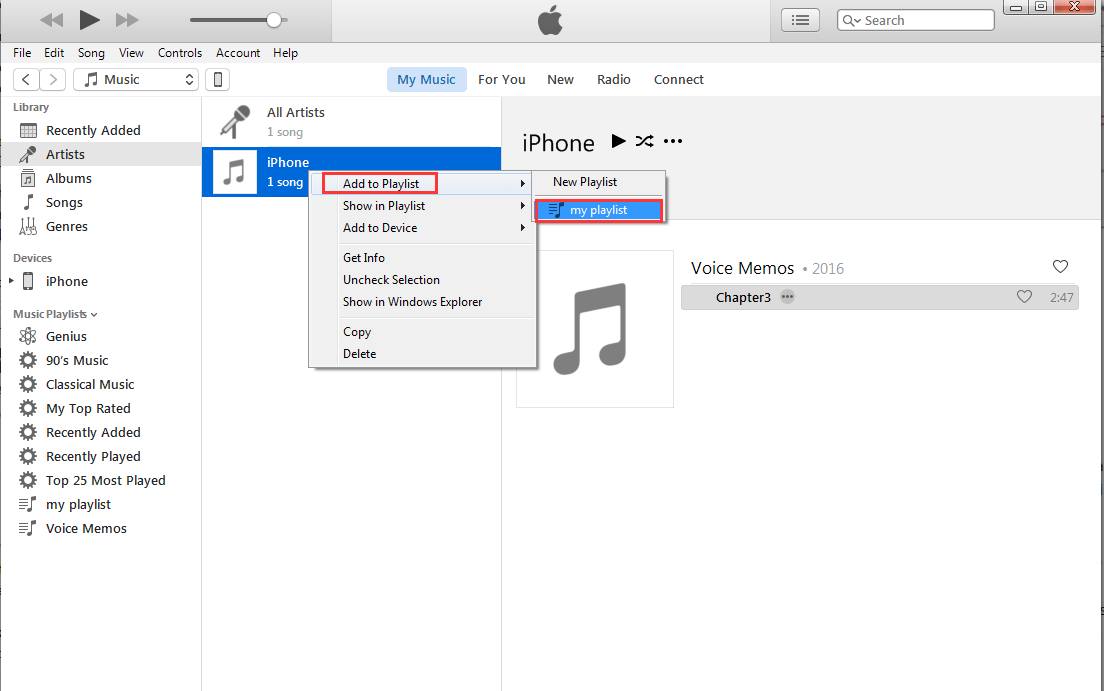
See on kõik. Kommenteerige julgelt allpool oma kogemusi või andke mulle teada oma küsimustest.
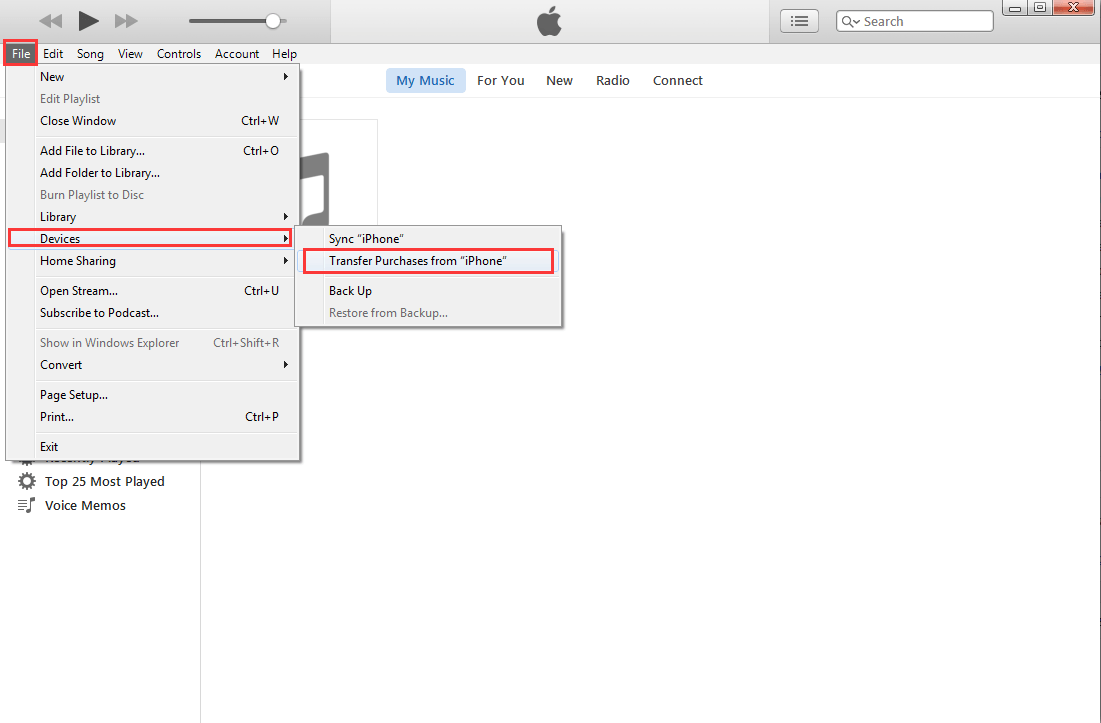
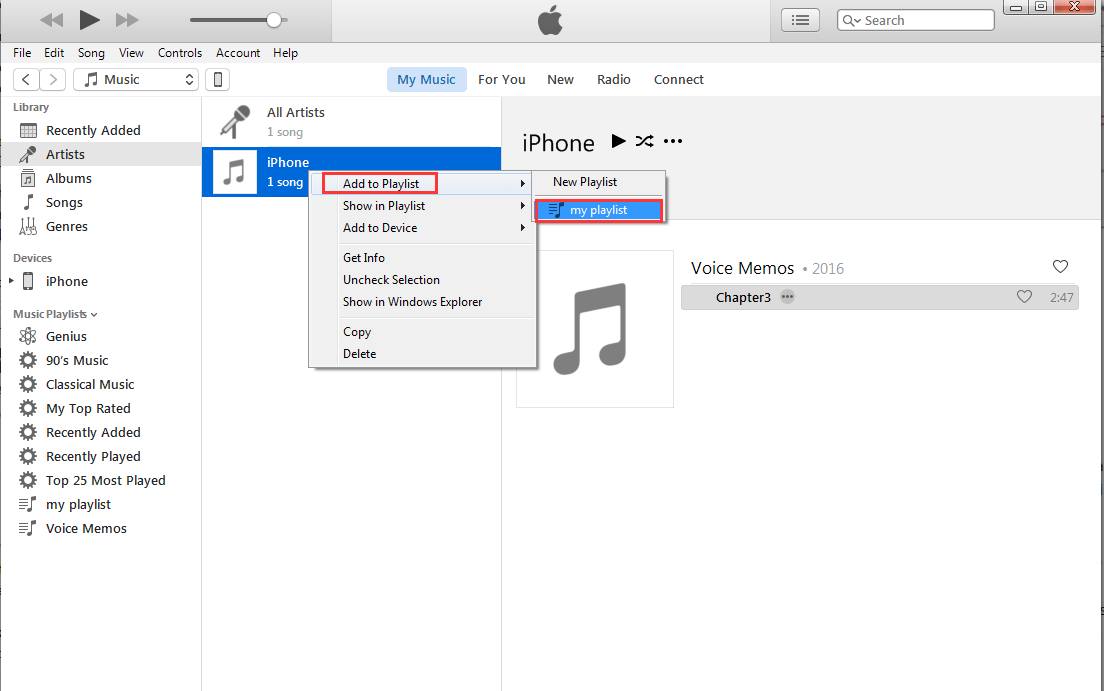

![[LAHENDATUD] Watch Dogs: Legion jookseb arvutis kokku](https://letmeknow.ch/img/other/81/watch-dogs-legion-crash-sur-pc.jpg)
![[LAHENDATUD] Sword and Fairy 7 jookseb arvutis pidevalt kokku](https://letmeknow.ch/img/knowledge/78/sword-fairy-7-keeps-crashing-pc.png)

![[Parandatud] nvpcf.sys Blue Screen of Death Error](https://letmeknow.ch/img/knowledge-base/27/fixed-nvpcf-sys-blue-screen-of-death-error-1.png)
![[LAHENDATUD] MSI Mystic Light ei tööta Windowsis](https://letmeknow.ch/img/knowledge-base/A4/solved-msi-mystic-light-not-working-on-windows-1.jpg)
![[LAHENDATUD] OBS ei salvesta ekraani](https://letmeknow.ch/img/knowledge/45/obs-not-recording-screen.jpg)